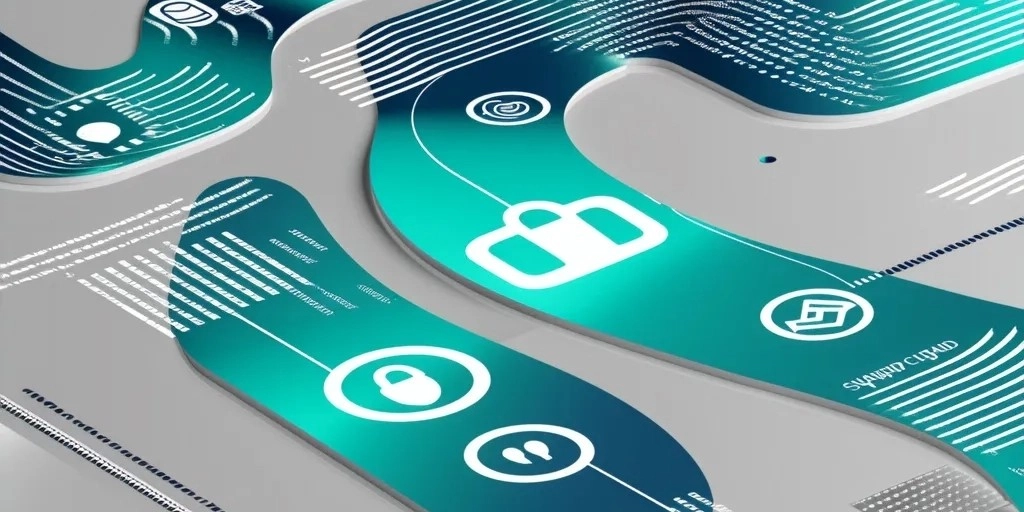
一、PPT结构与逻辑设计
1.1 确定核心目标
在设计团队管理PPT时,首先需要明确核心目标。例如,是为了展示团队绩效、汇报项目进展,还是为了培训新员工?明确目标后,才能围绕核心内容展开设计。
1.2 逻辑框架
PPT的逻辑框架应清晰明了,通常采用“总-分-总”结构。开头部分简要介绍主题和背景,中间部分详细展开,结尾部分总结和展望。例如:
– 总:团队管理的重要性
– 分:团队结构、绩效管理、沟通机制
– 总:未来改进方向
1.3 分段与过渡
每一部分内容应有明确的主题,并通过过渡页或过渡语句自然衔接。例如,在介绍完团队结构后,可以使用“接下来,我们将探讨如何通过绩效管理提升团队效率”进行过渡。
二、视觉设计原则
2.1 色彩搭配
选择与公司品牌一致的色彩,避免过多颜色导致视觉混乱。通常建议使用2-3种主色调,辅以中性色(如灰色、白色)作为背景。
2.2 字体选择
字体应简洁易读,标题使用较大字号(如24-32pt),正文使用适中字号(如18-22pt)。避免使用过多字体样式,通常建议不超过2种。
2.3 图片与图标
适当使用图片和图标可以增强视觉效果,但需确保与内容相关。避免使用低分辨率或与主题无关的图片。
三、内容精简与重点突出
3.1 精简文字
每页PPT的文字内容应尽量精简,避免大段文字。使用关键词和短语代替完整句子,便于观众快速理解。
3.2 重点突出
通过加粗、颜色标记、放大字号等方式突出关键信息。例如,在展示团队绩效时,可以将“提升20%”用红色加粗显示。
3.3 使用列表
使用列表(如项目符号或编号)可以使内容更有条理。例如,在介绍团队管理策略时,可以使用列表形式列出“1. 明确目标 2. 定期反馈 3. 激励机制”。
四、使用合适的图表和数据展示
4.1 图表选择
根据数据类型选择合适的图表。例如,展示趋势使用折线图,比较数据使用柱状图,展示比例使用饼图。
4.2 数据简化
避免在图表中展示过多数据,选择关键数据进行展示。例如,在展示团队绩效时,可以选择展示“季度增长率”而非所有月份的详细数据。
4.3 图表美化
适当美化图表,如添加标题、数据标签、图例等,使图表更易读。避免使用过于复杂的图表样式,以免干扰信息传达。
五、演讲者备注与观众互动设计
5.1 演讲者备注
在PPT中添加演讲者备注,帮助演讲者更好地掌握内容。备注可以包括关键点、数据来源、案例说明等。
5.2 观众互动
设计互动环节,如提问、投票、小组讨论等,增强观众参与感。例如,在介绍团队管理策略时,可以设置一个投票环节,让观众选择他们认为最有效的策略。
5.3 时间控制
合理安排每个部分的时间,确保演讲在规定时间内完成。可以通过备注或计时器提醒演讲者控制时间。
六、适应不同场景的定制化调整
6.1 内部会议
在内部会议中,PPT内容可以更详细,侧重于数据和案例分析。例如,展示团队绩效时,可以详细分析每个成员的表现。
6.2 外部汇报
在外部汇报中,PPT内容应更简洁,侧重于结果和未来规划。例如,展示团队管理成果时,可以重点介绍“提升了20%的团队效率”。
6.3 培训场景
在培训场景中,PPT内容应更注重互动和实践。例如,在介绍团队管理策略时,可以设置小组讨论环节,让学员分享自己的管理经验。
通过以上六个方面的设计,团队管理PPT将更加专业、清晰,能够有效传达信息并提升演讲效果。
原创文章,作者:IT_learner,如若转载,请注明出处:https://docs.ihr360.com/strategy/it_strategy/248210
